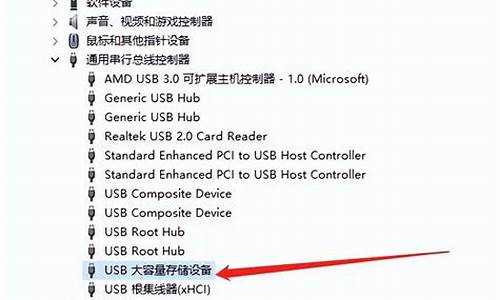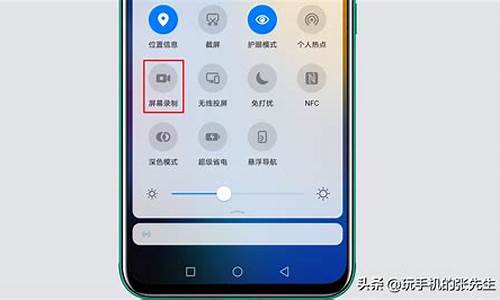好久不见了,今天我想和大家探讨一下关于“win10显卡驱动程序无法安装怎么办”的话题。如果你对这个领域还不太了解,那么这篇文章就是为你准备的,让我们一起来学习一下吧。
1.win10显卡驱动安装失败怎么办
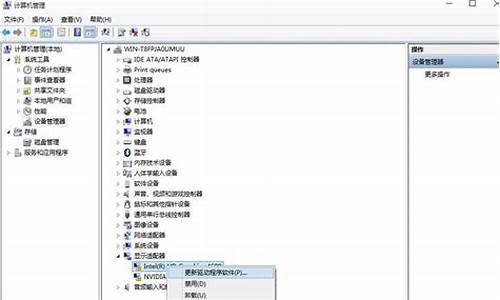
win10显卡驱动安装失败怎么办
许多用户在使用Win10电脑的系统的时候,都会给自己的电脑再装一遍显卡驱动,防止显卡驱动不匹配导致使用的过程中卡顿。但是在安装的过程中显示win10显卡驱动安装失败怎么办?下面小编就带着大家一起看一下吧!
系统版本:windows10系统
品牌型号:华硕
软件版本:
win10显卡驱动安装失败的解决方法一、
删除之前的显卡驱动文件重新安装
1、右击此电脑图标,选择管理。打开计算机管理窗口,选择设备管理器,右侧找到并展开显示适配器
2、如果未安装显卡驱动就会出现**感叹号,右击显卡名称,选择属性
3、点击下方的卸载设备,勾选删除此设备的驱动程序软件复选框,点击卸载即可
4、然后重新更新显卡驱动程序
5、选择自动搜索,如果有显卡驱动光盘的话最好选择浏览查找驱动
6、等待安装驱动就可以啦
方法二:安装老版本显卡驱动,修改组策略
1、到显卡官网上下载安装老版本的显卡驱动,然后win+R快捷键打开运行对话框,输入gpedit.msc命令,回车
2、打开组策略编辑器,依次展开计算机配置>>管理模板>>系统
3、系统文件下找到设备安装,右侧双击展开设备安装限制
4、双击最下方的“禁止安装未由其他策略设置描述的设备”
5、将其启用即可。不过要想更新其他驱动时需要禁用它
总结
以上就是小编给大家介绍的几种简单的win10显卡驱动安装失败的解决方法。
好了,关于“win10显卡驱动程序无法安装怎么办”的话题就讲到这里了。希望大家能够通过我的讲解对“win10显卡驱动程序无法安装怎么办”有更全面、深入的了解,并且能够在今后的工作中更好地运用所学知识。